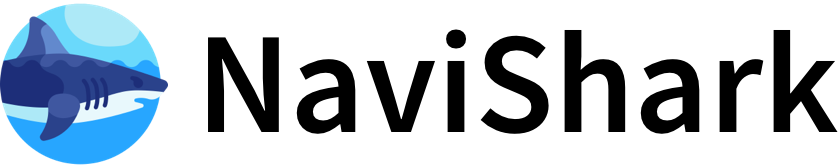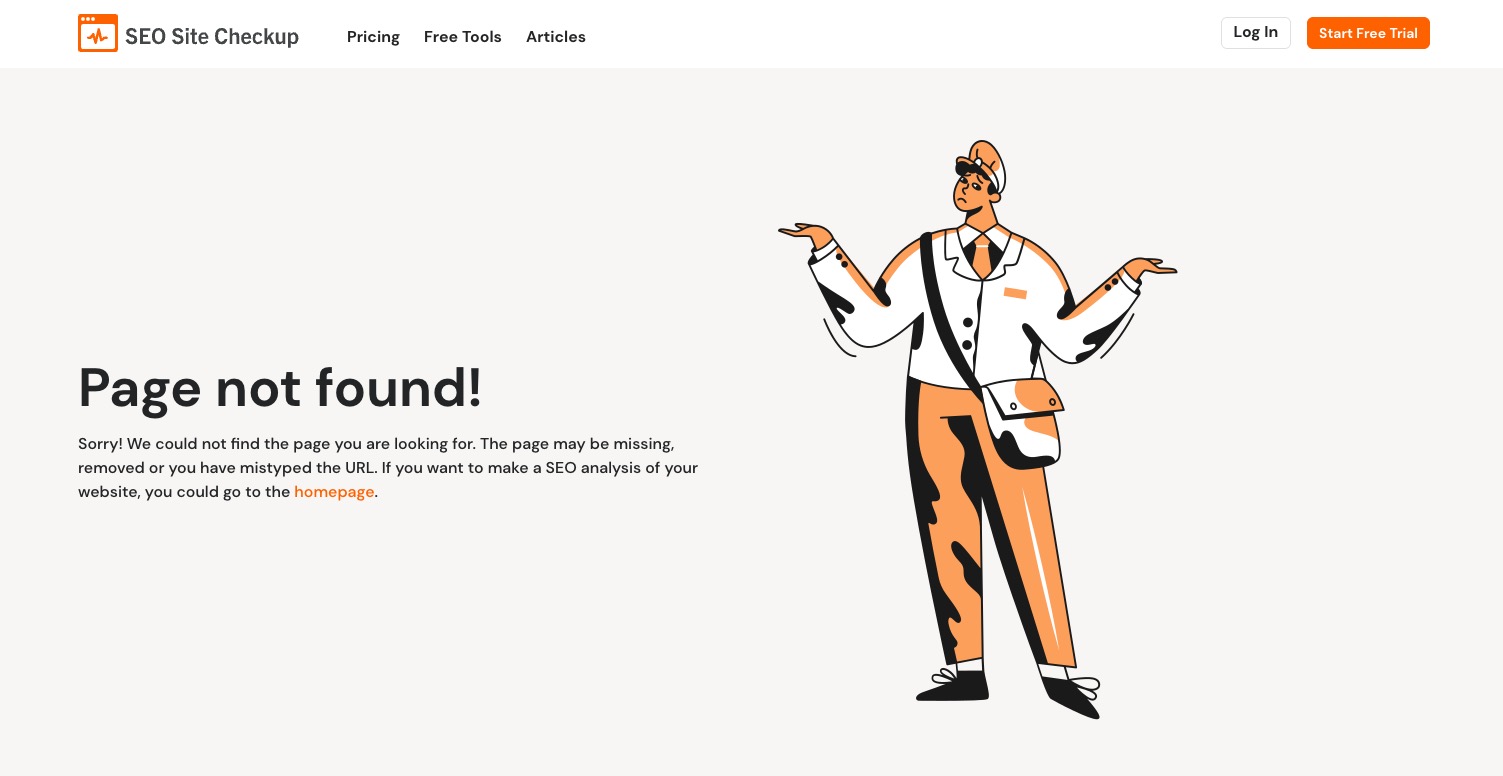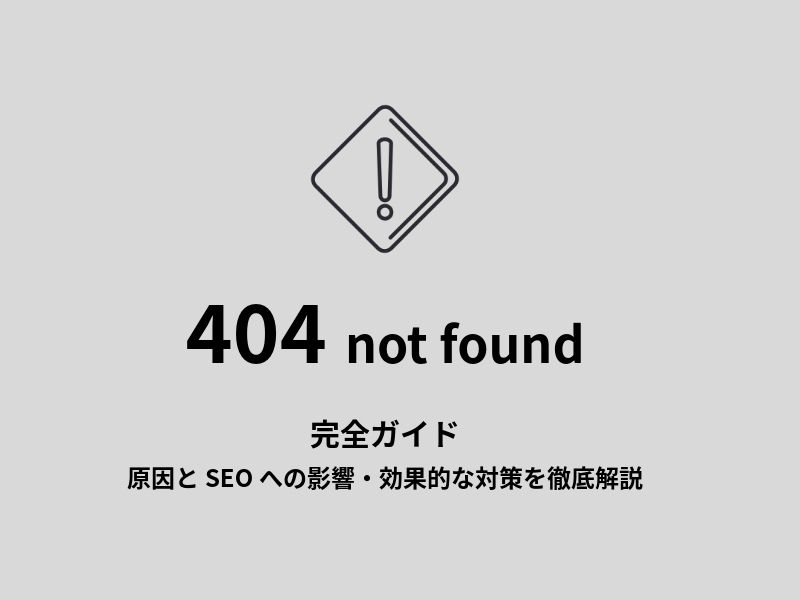404 錯誤對 SEO 的影響
404 錯誤(Not Found)代表網頁不存在,可能是因為頁面被刪除、URL 變更或連結錯誤。若網站有大量 404 錯誤未被處理,會影響用戶體驗,並可能導致搜尋引擎降低網站的可信度與排名。
使用 Google Search Console 管理 404 錯誤
Google Search Console(GSC)是 Google 官方提供的免費工具,能協助網站管理者監控與修復 404 錯誤,提升 SEO 表現。
步驟一:登入並選擇網站
- 登入 Google Search Console,選擇你的網站屬性。
- 若尚未驗證網站擁有權,需先完成驗證步驟。
步驟二:查看「覆蓋範圍」報告
- 在左側選單點擊「覆蓋範圍」(Coverage)。
- 報告會顯示「錯誤」、「有效但有警告」、「有效」及「已排除」等分類。
- 點擊「錯誤」標籤,即可看到「404 Not Found」的 URL 清單。
步驟三:分析與匯出錯誤資料
- 逐一檢查 404 錯誤的 URL,判斷錯誤原因(如頁面刪除、URL 變更、拼寫錯誤等)。
- 可將錯誤報告匯出為 CSV,方便批量處理與追蹤。
步驟四:修復 404 錯誤
根據不同情況,採取相應措施:
- 頁面已刪除或永久移走:設定 301 永久轉址(Redirect),將流量與 SEO 權重導向最相關的新頁面。避免將不相關的頁面隨意轉址至首頁,以免影響用戶體驗與 SEO。
- URL 拼寫錯誤或暫時性問題:修正內部或外部連結,確保連結正確。
- 頁面內容已不存在:可設計友善的 404 頁面,提供網站導覽或熱門內容連結,降低用戶跳出率。
步驟五:重新提交與驗證
- 修復完成後,使用 GSC 的「網址檢查」工具提交修復後的頁面,並點擊「驗證修正」。
- 定期檢查「覆蓋範圍」報告,確認 404 錯誤是否已解決。
其他輔助工具與建議
- 定期使用網站爬蟲工具(如 Screaming Frog、Ahrefs)全面檢查網站連結,補足 GSC 的不足。
- 監控外部連結:GSC 也會報告外部網站連結到你網站但產生 404 的狀況,可主動聯繫對方修正。
- 避免過多 404:少量 404 屬正常,但大量未處理會影響 SEO,建議定期檢查與修復。
總結表格:GSC 管理 404 錯誤流程
| 步驟 | 操作內容 |
|---|---|
| 登入 GSC | 選擇網站屬性,完成驗證(如需) |
| 查看覆蓋範圍報告 | 點擊「錯誤」→「404 Not Found」查看清單 |
| 分析與匯出 | 判斷錯誤原因,可匯出 CSV 離線處理 |
| 修復錯誤 | 設定 301 轉址、修正連結、設計友善 404 頁面 |
| 重新提交與驗證 | 使用「網址檢查」提交修復,點擊「驗證修正」 |
| 定期監控 | 結合爬蟲工具,全面檢查內外部連結,避免累積過多 404 |
重點提醒
- 及時修復 404 錯誤有助於維持網站 SEO 表現與用戶體驗。
- GSC 是核心工具,但建議搭配其他爬蟲工具全面檢查。
- 修復後務必驗證,確保 Google 重新抓取與索引。
透過以上步驟,網站管理者可有效利用 Google Search Console 管理與修復 404 錯誤,提升網站健康度與搜尋排名。